اسکرین شات از استوری اینستاگرام بدون اینکه کسی متوجه شود

در ادامه چندین روش برای اسکرین شات گرفتن از استوری های اینستاگرام بدون خطر اطلاع رسانی به کاربر ، معرفی شده است.
اینستاگرام قبلاً قابلیتی را آزمایش کرده بود که در آن کاربران می توانستند ببینند چه کسی از استوری آنها اسکرین شات می گیرد. در حالی که این ویژگی در نهایت بازنشسته شد، بسیاری از افراد این سوال را دارند که آیا مردم میتوانند ببینند که آیا شما از استوری اینستاگرام آن ها عکس میگیرید یا خیر.
دلایل متعددی برای گرفتن اسکرین شات از یک استوری اینستاگرام وجود دارد – برخی مشروع، برخی دیگر نه چندان مشروع. شاید بخواهید چیزی را بخرید که در آن مشخص شده است. شاید بخواهید یک عکس زیبا را ذخیره کنید تا تصویر زمینه شما باشد. شاید واقعاً عکس دوست یا یکی از اعضای خانواده خود را دوست داشته باشید و بخواهید آن را نگه دارید.
خوشبختانه، راهحلهای متعددی وجود دارد که به شما کمک میکند از استوریهای اینستاگرام اسکرینگیری بگیرید بدون اینکه گرفتار شوید.
آیا اینستاگرام هنگام اسکرین شات از یک استوری به کاربران اطلاع می دهد؟
وقتی شخصی از استوری اینستاگرام اسکرین شات می گیرد، به کاربر اطلاع داده نمی شود . بنابراین، اگر از استوری اینستاگرام شخصی اسکرین شات گرفتید ، نگران نباشید. حریم خصوصی شما دست نخورده باقی می ماند.
با این اوصاف، به یاد داشته باشید که اینستاگرام می تواند در هر زمان این قانون را تغییر دهد. در حال حاضر، تنها یک اعلان اسکرین شات وجود دارد. کاربران اینستاگرام در صورت گرفتن اسکرین شات از یک عکس ناپدید شده در دایرکت خود، اعلان دریافت خواهند کرد .
راه هایی برای گرفتن اسکرین شات از استوری اینستاگرام
اگر به دنبال راه هایی برای گرفتن اسکرین شات از عکس ها و استوری ها در اینستاگرام هستید، مجموعه ای از گزینه ها در دسترس است. اگر سیاست اینستاگرام تغییر کند یا ویژگی دیگری ظاهر شود که کاربر را آشکار کند، این گزینه ها را امتحان کنید.
۱. از حالت هواپیما استفاده کنید
این قدیمی ترین ترفند موجود در کتاب است و اکثر کاربران اسنپ چت با آن آشنا هستند. در حالی که اسنپ چت اکنون این روش را مسدود کرده است، اما همچنان در اینستاگرام کار می کند:
- برنامه اینستاگرام را باز کنید و منتظر بمانید تا استوری بارگذاری شود.
- حالت هواپیما را روشن کنید . این کار داده های تلفن همراه، Wi-Fi، بلوتوث را خاموش می کند و همه دستگاه های بی سیم را قطع می کند. در iOS، می توانید این کار را با استفاده از مرکز کنترل iOS انجام دهید. در Android، میتوانید این کار را از طریق دکمههای اعلان یا برنامه تنظیمات انجام دهید.
- به برنامه اینستاگرام برگردید، روی استوری مورد نظر ضربه بزنید و اسکرین شات بگیرید.
- در اندروید، قبل از غیرفعال کردن حالت هواپیما، برنامه اینستاگرام را به اجبار ترک کنید. در iOS، قبل از غیرفعال کردن حالت هواپیما، باید اینستاگرام را حذف و دوباره نصب کنید.
۲. از وب سایت اینستاگرام استفاده کنید
سالها، اینستاگرام با مفهوم یک وبسایت مبارزه کرد. اما اکنون، یک سایت کاملاً کارآمد دارد که می توانید فید، نظر، پست و استوری اینستاگرام خود را مشاهده کنید. در حالی که از پیامرسانی مستقیم پشتیبانی میکند، اگر میخواهید پیام ناپدید شدهای را ببینید، همچنان به برنامه اینستاگرام نیاز دارد.
این وب سایت در واقع آنقدر خوب است که می توانید از آن به عنوان جایگزینی برای برنامه اینستاگرام استفاده کنید.
و از آنجایی که از اینستاگرام از رایانه خود استفاده می کنید ، اینستاگرام نمی تواند تشخیص دهد که چه زمانی اسکرین شات گرفته اید .
به Instagram.com بروید، وارد شوید و استوری اینستاگرام را باز کنید. پس از باز کردن آن، یک اسکرین شات مانند حالت عادی بگیرید، بدون نگرانی.
۳. از یک Screen Recorder استفاده کنید
ضبط صفحه یکی دیگر از راهحلهایی است که نیازی به مجوز از سوی خود اینستاگرام ندارد. فقط کافیست با برنامه دلخواه خود ضبط را شروع کنید و سپس اینستاگرام را باز کنید. سپس به استوری مورد نظر خود بروید و کپی خود را ضبط کنید.
با ذخیره استوری اینستاگرام، میتوانید بعداً آن را در یک اسکرین شات ویرایش کنید . گزینه های مختلفی برای ضبط صفحه وجود دارد و شما می توانید بدون توجه به پلتفرم فعلی خود از روش ضبط صفحه نمایش دلخواه خود استفاده کنید.
- مطالب مرتبط : ۴ راه برای ضبط صفحه با صدا در اندروید
۴. از Video Downloader برای اینستاگرام در اندروید استفاده کنید
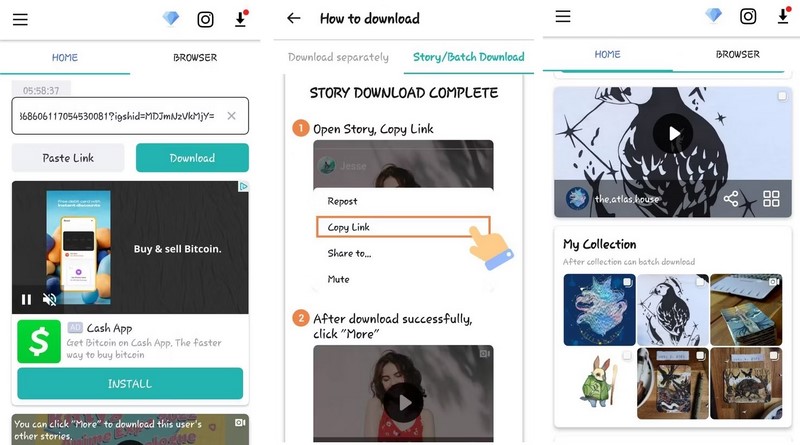
پس از ورود به حساب کاربری اینستاگرام خود، Video Downloader نحوه بارگیری یا دانلود انبوه استوری ها را قبل از درخواست مجوز در دستگاهتان، به طور خلاصه به شما ارائه می دهد. از اینجا، به برگههای صفحه اصلی و مرورگر دسترسی دارید تا بتوانید Stories را دریافت کنید.
قبل از ادامه دانلود از طریق هر یک از روشها، از شما خواسته میشود به حساب اینستاگرام خود وارد شوید. برای حفظ حریم خصوصی خود، فقط از طریق سایت رسمی اینستاگرام وارد سیستم خواهید شد.
پس از ورود به سیستم، تب Home به طور خودکار یک پست مجموعه پیشنهادی ایجاد می کند. هنگام استفاده از اینها، یک شمارنده محدودیت دانلود وجود دارد که می توان آن را از طریق تبلیغات ویدیویی اضافی افزایش داد.
بعد از اینکه برای اولین بار با Video Downloader دانلود کردید، چند گزینه مختلف وجود دارد. دانلودهای فایل شما، چه مستقیم و چه از طریق مرورگر درون برنامه ای، با گزینه ای برای استخراج صدا از ویدیو، ارسال مجدد، اشتراک گذاری، کپی متن یا حذف فایل در لیست دانلود شما.
- دانلود: Video Downloader برای اندروید (رایگان، گزینه های برتر موجود)
۵. از Story Saver for Me در iOS استفاده کنید
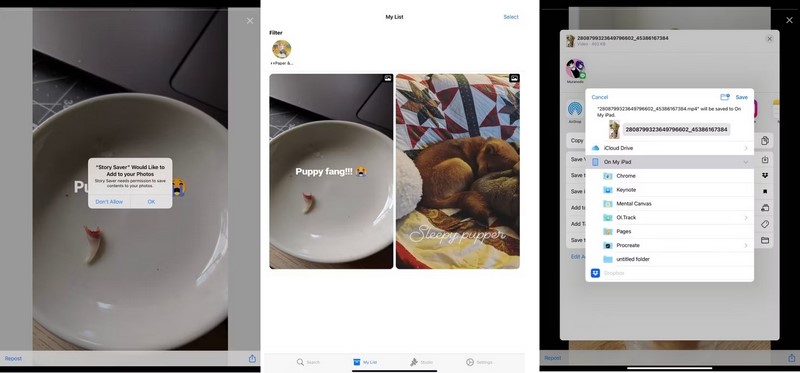
برخلاف Video Downloader در اندروید، Story Saver for Me در iOS به شما امکان میدهد بدون ورود به اینستاگرام استوریها را مشاهده و دانلود کنید. اگر حسابی روی خصوصی تنظیم شده باشد، نمیتوانید برای دانلود Stories از آن عبور کنید. همچنان می توانید به صورت ناشناس در نمایه های عمومی مرور کنید. برای شروع جستجوی حسابها، روی تب Search ضربه بزنید و یک نام کاربری وارد کنید.
Live Stories به طور خودکار در اولین تب با گزینه ای برای مشاهده پست های مجموعه حساب ظاهر می شود. از اینجا، روی یک پست استوری ضربه بزنید تا آن را نمایش دهید. از اینجا، افزودن به لیست را برای استوری اینستاگرامی که میخواهید دانلود کنید، انتخاب کنید.
پس از رفتن به برگه فهرست من ، میتوانید روی نماد پایین سمت راست ضربه بزنید تا گزینه ذخیره عکس یا ویدیوی خود با روشهای مختلف ظاهر شود. همچنین میتوانید استوری ذخیرهشده را مستقیماً با برنامههای دیگر، مانند برنامههای پیامرسانی به اشتراک بگذارید .
- دانلود: Instant Story Saver for Me برای iOS (رایگان)
۶. فقط از یک دوربین استفاده کنید
اگر برای ذخیره چیزی از استوری اینستاگرام عجله دارید اما نمی خواهید از برنامه های شخص ثالث استفاده کنید، فقط از هر دستگاه دیگری که دوربین دارد استفاده کنید و با گوشی خود از استوری اینستاگرام عکس بگیرید. کیفیت عالی نخواهد بود، اما کار را انجام می دهد.
همیشه از قطب نمای اخلاقی خود استفاده کنید
علیرغم وجود دلایل واقعی برای ذخیره استوری اینستاگرام، نباید از این پوشش ناشناس برای اعمال شیطانی استفاده کنید. به طور کلی، گرفتن اسکرین شات از آنچه در اینستاگرام نیاز دارید، اگر مسئولانه این کار را انجام دهید، جای نگرانی نیست.











دیدگاه ها